Si vous trouvez une raison de déplacer le répertoire d'accueil Linux d'un lecteur à un autre, Jack Wallen a le pas
J'ai eu quelques cas dans lesquels il était nécessaire de déplacer le répertoire HOME sur un ordinateur de bureau ou un serveur Linux. Cela peut être dû à des problèmes d'espace ou de sécurité. Quoi qu'il en soit, la migration du répertoire contenant tous les fichiers et répertoires utilisateur d'un lecteur à un autre peut sembler une tâche plutôt ardue. Bien qu'il s'agisse d'un processus un peu long, ce n'est pas si difficile.
Open source :couverture à lire absolument
Cela dit, voyons comment c'est fait.
Ce dont vous aurez besoin
Pour que cela fonctionne, vous aurez besoin d'une instance en cours d'exécution de Linux avec au moins deux lecteurs installés. Je ferai une démonstration sur Ubuntu Server 20.04, mais cela devrait fonctionner quelle que soit la distribution que vous utilisez.
Comment localiser le lecteur de destination
La première chose que nous devons faire est de localiser le lecteur qui hébergera les répertoires HOME. Vous devez vous assurer que vous connaissez le nom exact du lecteur. Pour ce faire, connectez-vous au serveur (ou au bureau) et lancez la commande :
lsblk
Vous ne devriez pas seulement voir le nom du lecteur, mais aussi le point de montage du lecteur cible (Figure A ).
Figure A
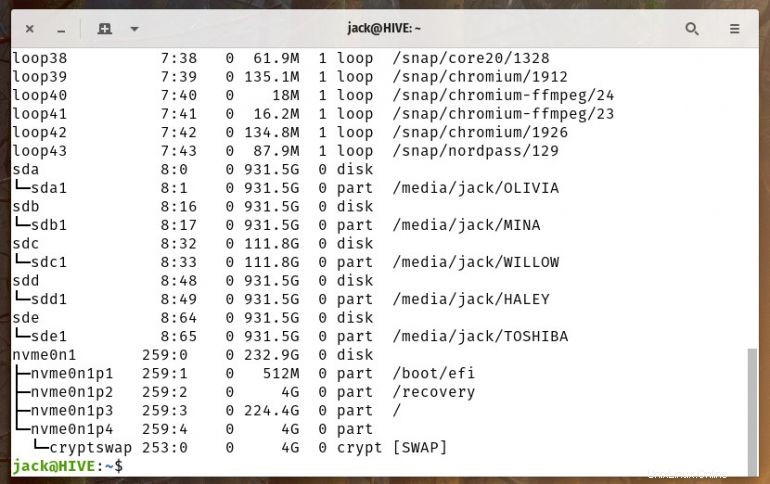
Mon disque est déjà formaté. S'il s'agit d'un nouveau disque non formaté, vous devrez d'abord créer une partition avec :
sudo fdisk /dev/sdb
Tapez n, pour une nouvelle partition, puis tapez p pour créer une partition principale. Ensuite, tapez 1 pour spécifier le numéro de partition. Appuyez sur Entrée pour accepter les valeurs par défaut pour les deux questions suivantes (premier secteur/dernier secteur). Vous devriez maintenant voir /dev/sdb1 avec la commande :
sudo fdisk /dev/sdb
Tapez p pour imprimer les informations de la partition.
Ensuite, vous devrez partitionner le lecteur en ext4 avec :
sudo mkfs.ext4 /dev/sdb1
Créons un nouveau répertoire pour servir de point de montage pour la nouvelle partition avec :
sudo mkdir -p /data/home
Montez le lecteur :
sudo mount /dev/sdb1 /data/home
Comment copier les fichiers de /home vers le nouveau lecteur
Copiez tout de /home vers le nouveau lecteur avec :
sudo cp -aR /home/* /data/home
Renommer /home avec :
sudo mv /home /home.bak
Créez un nouveau répertoire personnel avec :
sudo mkdir /home
Démontez /dev/sdb1 avec :
sudo umount /dev/sdb1
Remontez /dev/sdb1, mais cette fois dans le répertoire /home nouvellement créé avec :
sudo mount /dev/sdb1 /home
Comment monter définitivement la nouvelle partition
Nous devons maintenant nous assurer que la nouvelle partition est montée, même si la machine est redémarrée. Pour cela, nous allons créer une entrée dans /etc/fstab. Avant de faire cela, nous devons trouver l'UUID de la partition avec la commande :
sudo blkid /dev/sdb1
Vous devriez voir quelque chose comme UUID="13557fad-d203-4448-991b-c8011907dc1d" dans la sortie (Figure B ).
Figure B
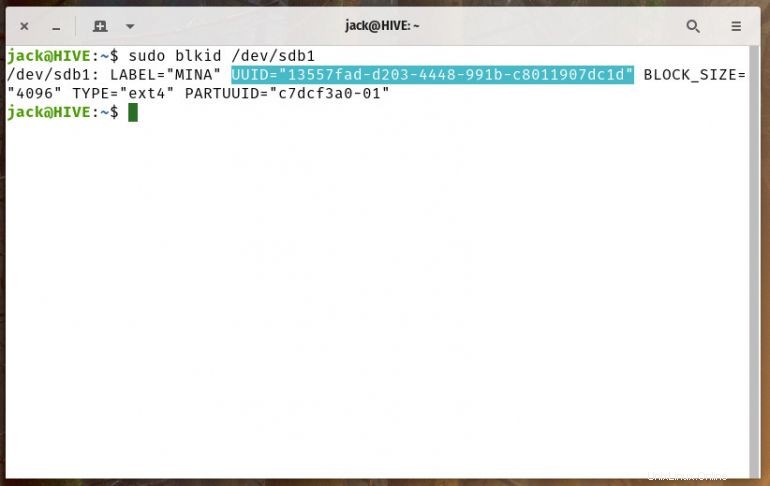
Ouvrez fstab pour le modifier avec la commande :
sudo nano /etc/fstab
Au bas du fichier (Figure C ), ajoutez quelque chose comme ceci :
UUID=ID /home /ext4 defaults 0 2
Où ID est l'UUID de la nouvelle partition.
Figure C
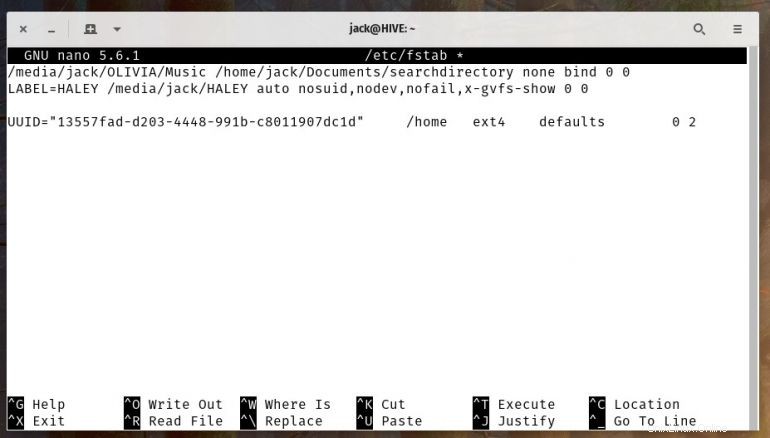
Enregistrez et fermez le fichier. Remontez la partition avec :
sudo mount -a
Et voilà, vous avez réussi à déplacer le répertoire / home vers son propre lecteur. Vous n'avez plus à craindre que les utilisateurs consomment tout l'espace sur votre lecteur de serveur Linux OS.
Assurez-vous de vous entraîner sur des machines hors production pour vous assurer que vous maîtrisez le processus, avant de l'essayer sur une machine nécessaire à votre flux de travail.
Abonnez-vous à TechRepublic Comment faire fonctionner la technologie sur YouTube pour tous les derniers conseils techniques pour les professionnels de Jack Wallen.
Lien source